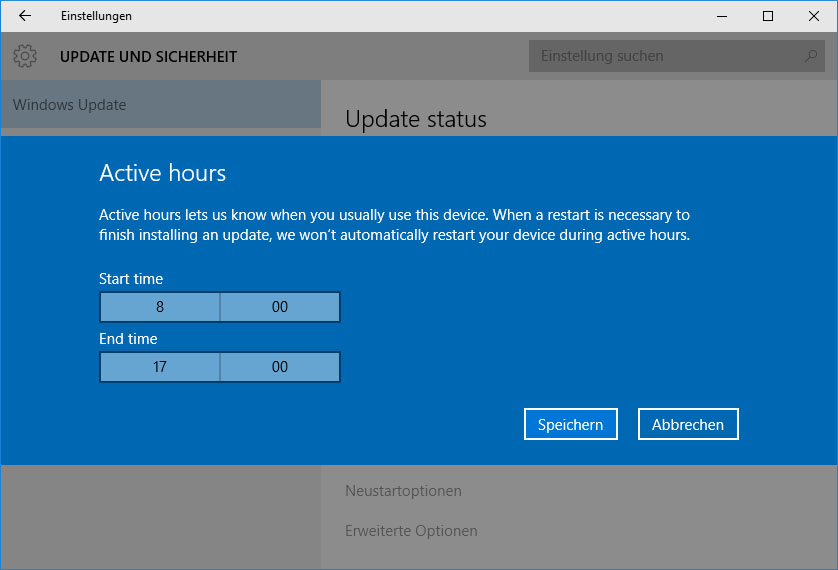
Windows 10 Insider Build 14316 bringt eine neue Funktion, mit der automatische Windows-10-Updates, Update-Benachrichtigungen und Neustarts zu selbst definierten Zeiten verhindert werden können. TeilnehmerInnen am Windows-Insider-Programm können das neue Feature derzeit ausgiebig testen. Bei erfolgreichen Tests ist davon auszugehen, dass die „Active Hours“-Funktion ihren Weg in die Live-Version von Windows 10 finden wird.
Active Hours definieren: So funktioniert’s
Voraussetzung ist derzeit noch Windows 10 Insider Build 14316. Die Funktion ist im Live-Build von Windows 10 noch nicht aktiviert, sondern nur in der Beta-Version des Betriebssystems. Zum Einstellen der „Active Hours“ (deutsche Bezeichnung: Ruhezeiten) drücken Sie zunächst die Tastenkombination Windows + i, damit die Einstellungen geöffnet werden. Wählen Sie nun den Menüpunkt „Update und Sicherheit aus“. Im Menü am linken Fensterrand wählen Sie nun den Punkt Windows Update. Rechts im Fenster taucht nun ein Menüpunkt namens „Change Active Hours“ (Ruhezeiten ändern) auf. Hier können Sie jetzt die Start- und End-Zeit einstellen. Innerhalb dieses Zeitfensters wird der Computer aufgrund von Updates nicht neustarten, auch bleiben Update-Benachrichtigungen aus. Das ist insbesondere während der Arbeit praktisch, aber auch dann, wenn der Computer auf keinen Fall neustarten soll.
Fazit
Die „Active Hours“ sind ein Feature, das viele User sich schon zum Start von Windows 10 gewünscht hätten. Denn was könnte nerviger sein, als plötzliche Neustarts des Betriebssystems oder störende Update-Benachrichtigungen. Es bleibt zu hoffen, dass die Funktion in Kürze für das Live-Build verfügbar gemacht wird. Wünschenswert wären auch detaillierte Konfigurationsmöglichkeiten, etwa verschiedene Zeitfenster in Abhängigkeit des Wochentags oder Ähnliches.